ログインページ
システムのログインページについて説明します。
ログインIDとパスワードを入力して[LOGIN]ボタンをクリックしてログインしてください。
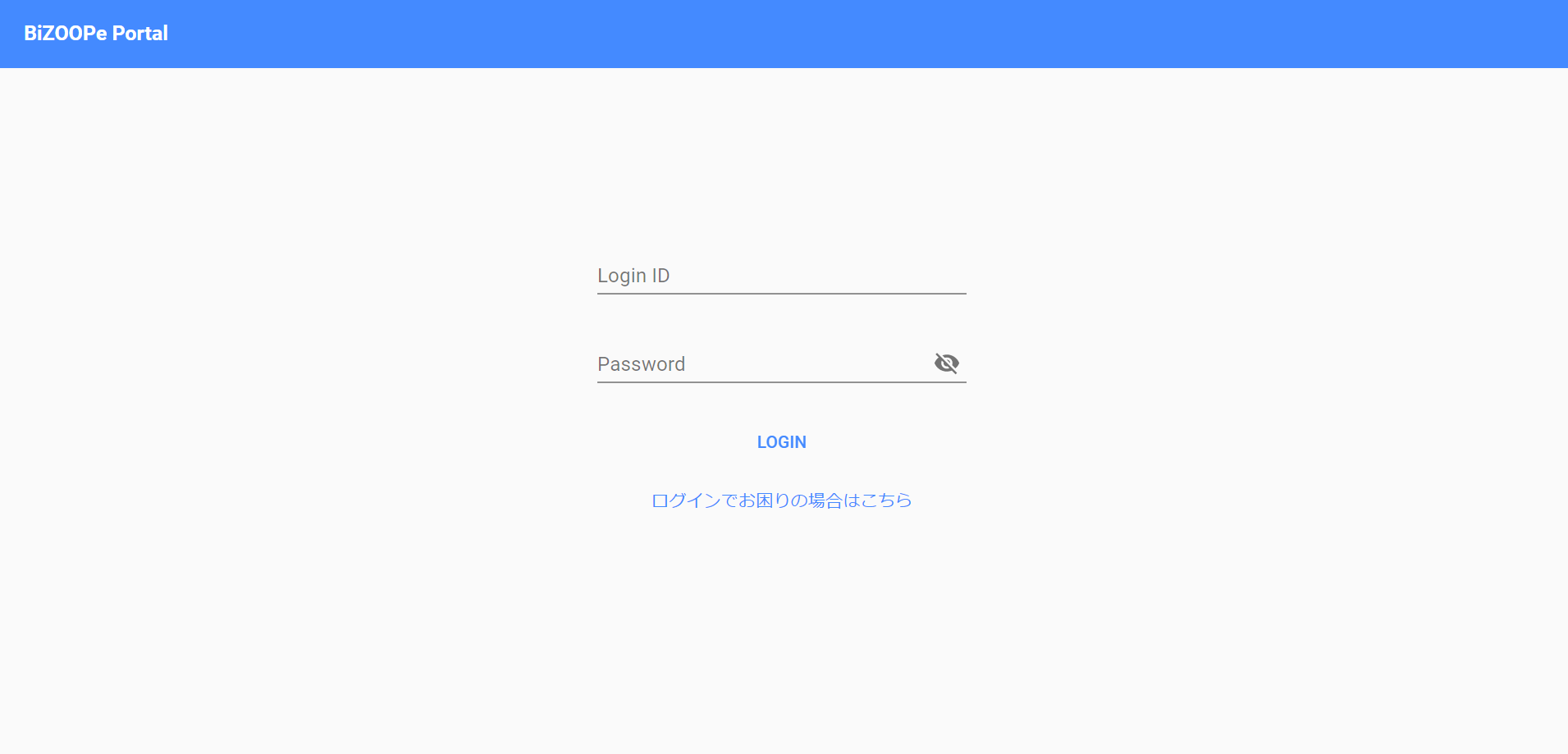
ログインできない場合
ログインID、パスワードが誤っている
ログインID、またはパスワードで誤った入力をした場合に以下のような警告が出ます。
ログインIDとパスワードを確認して再度入力してください。
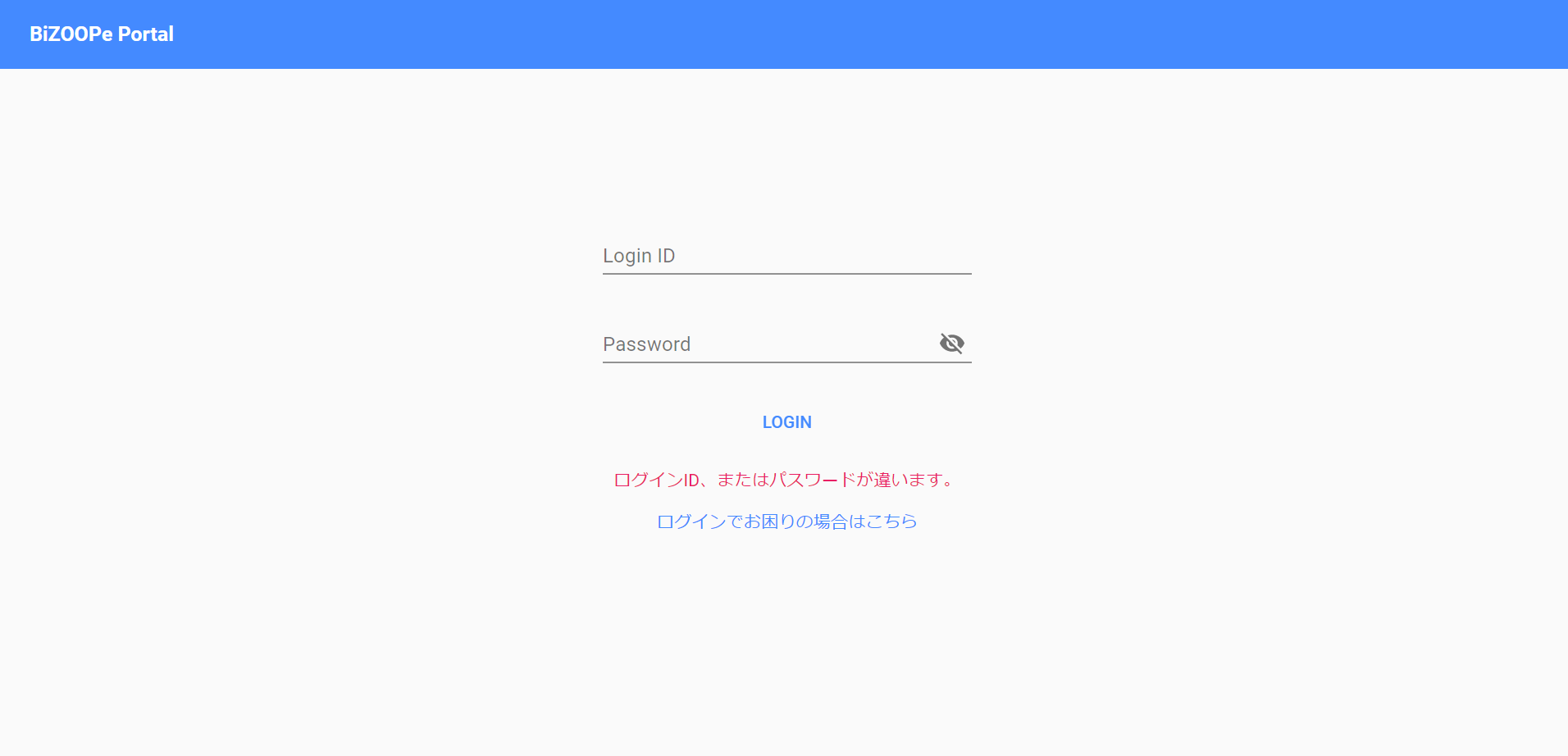
初期パスワードでログインしたとき
初期パスワードでログインした場合、パスワード変更画面に移動するのでパスワードを新しいものに変更してください。
パスワード変更画面では新しいパスワードを2回入力してください。
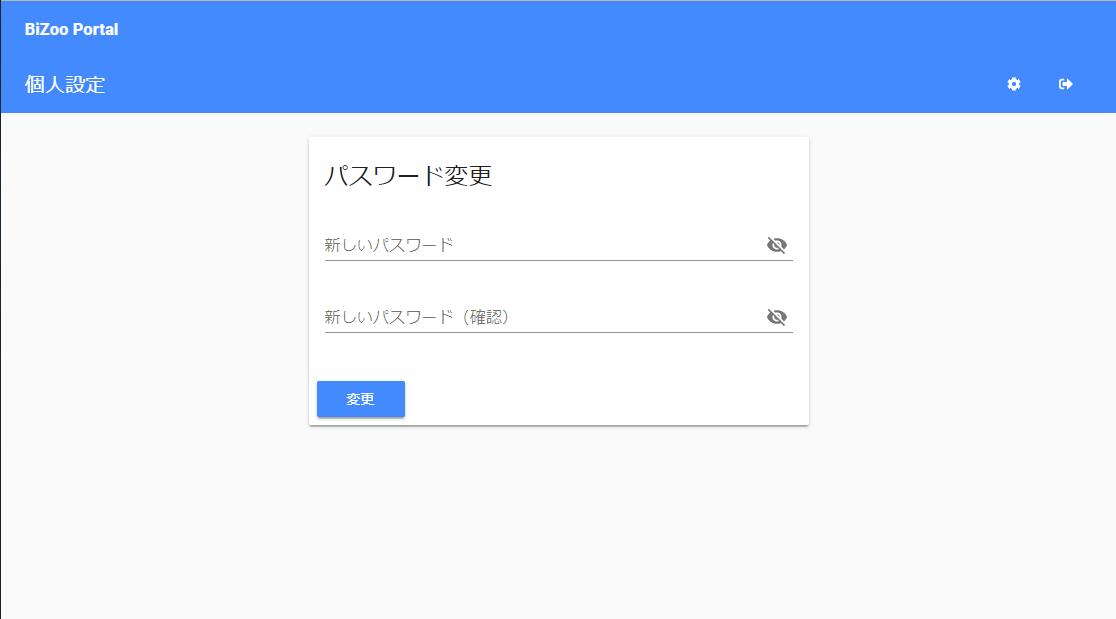
ログインページが開かない場合
ポップアップブロック
ブラウザのポップアップブロックが有効になっている場合、以下のようにログインページが表示されない場合があります。
- Google Chromeの例
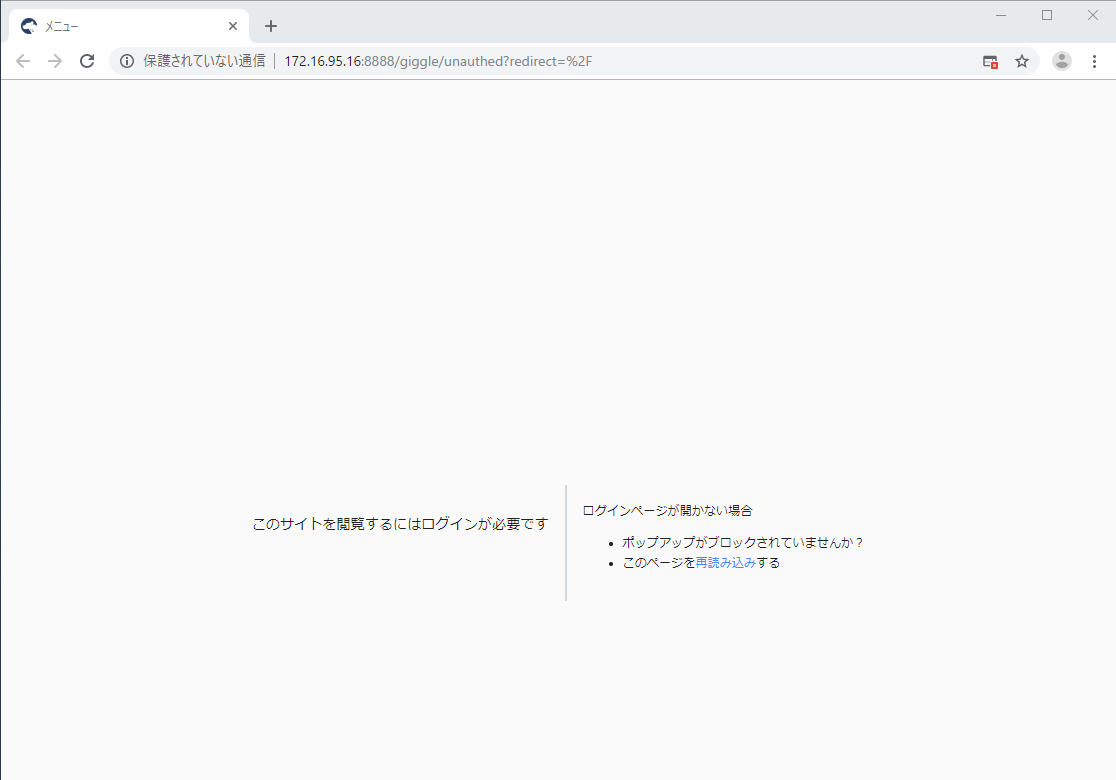
- Firefoxの例
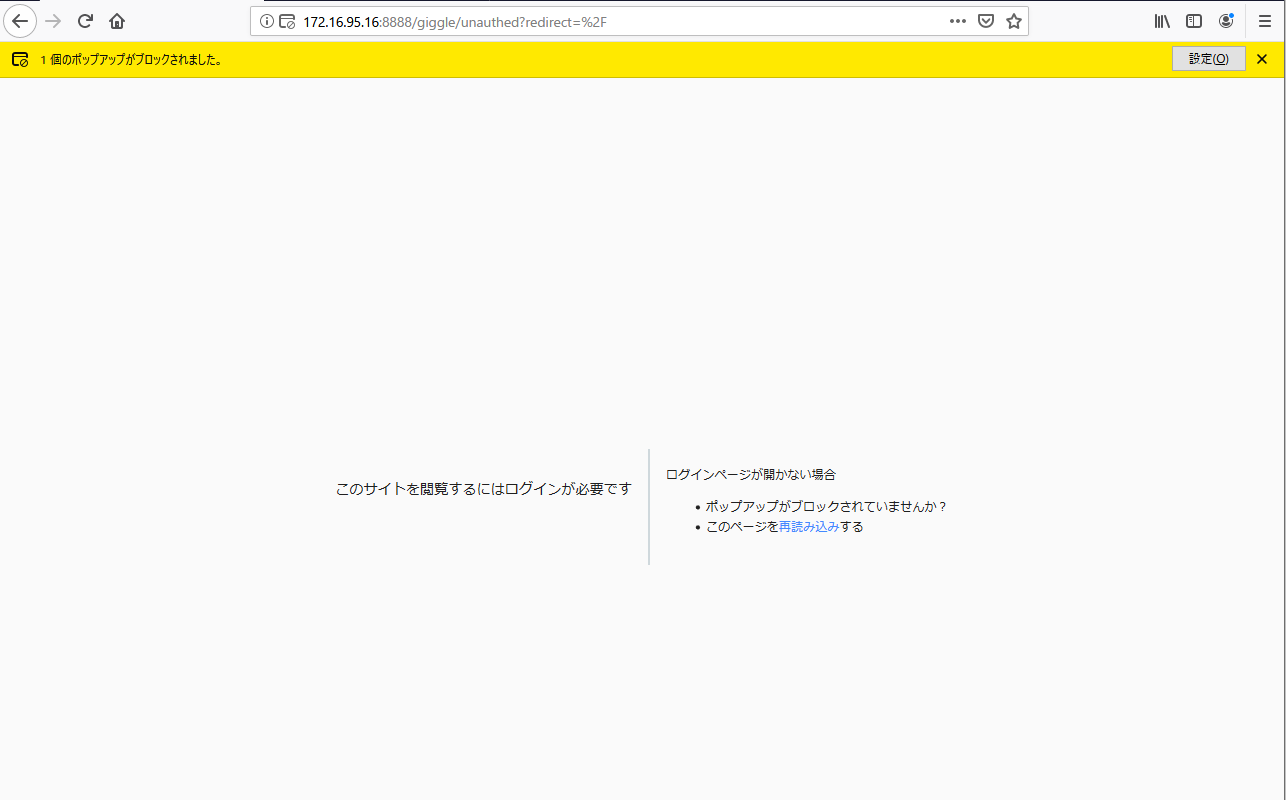
各ブラウザのポップアップブロック解除方法
- Google Chromeの場合
- ポップアップがブロックされると、アドレスバー(画面右上)に[ポップアップのブロック]
が表示されるのでボタンをクリックします。
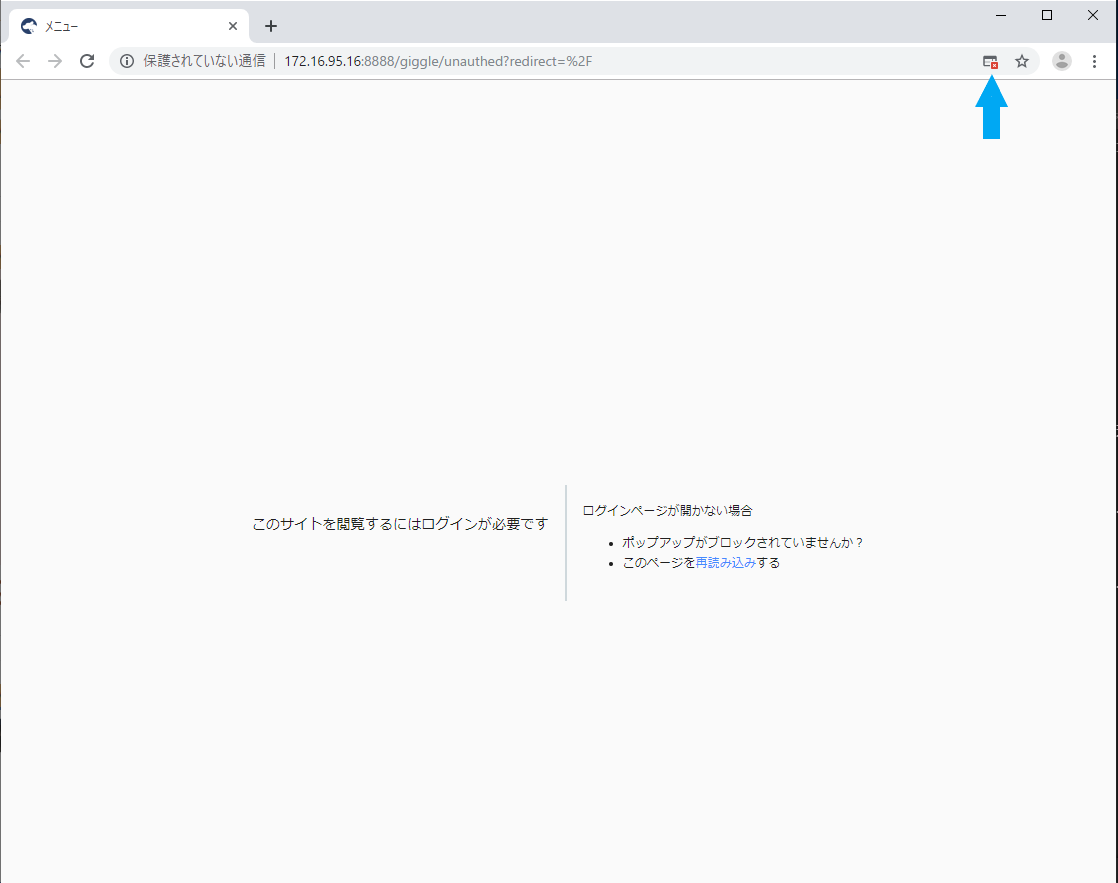
- [ポップアップとリダイレクトを常に許可する]にカーソルを合わせ、クリックします。
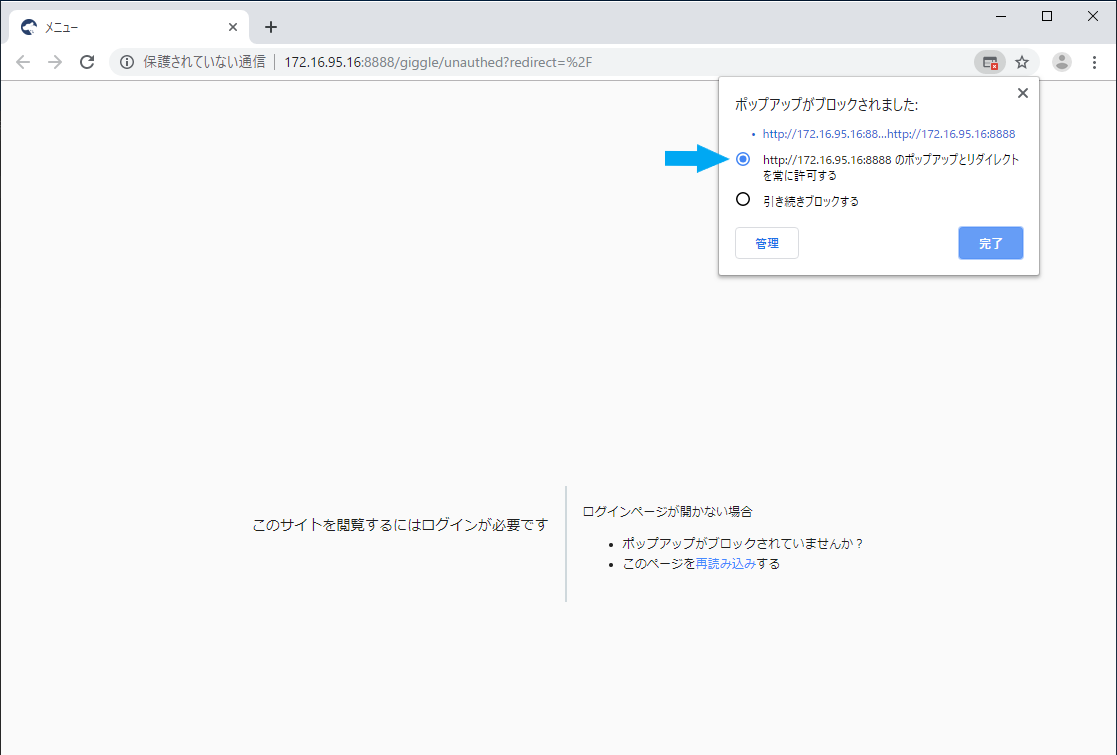
- [完了]をクリックして閉じます。
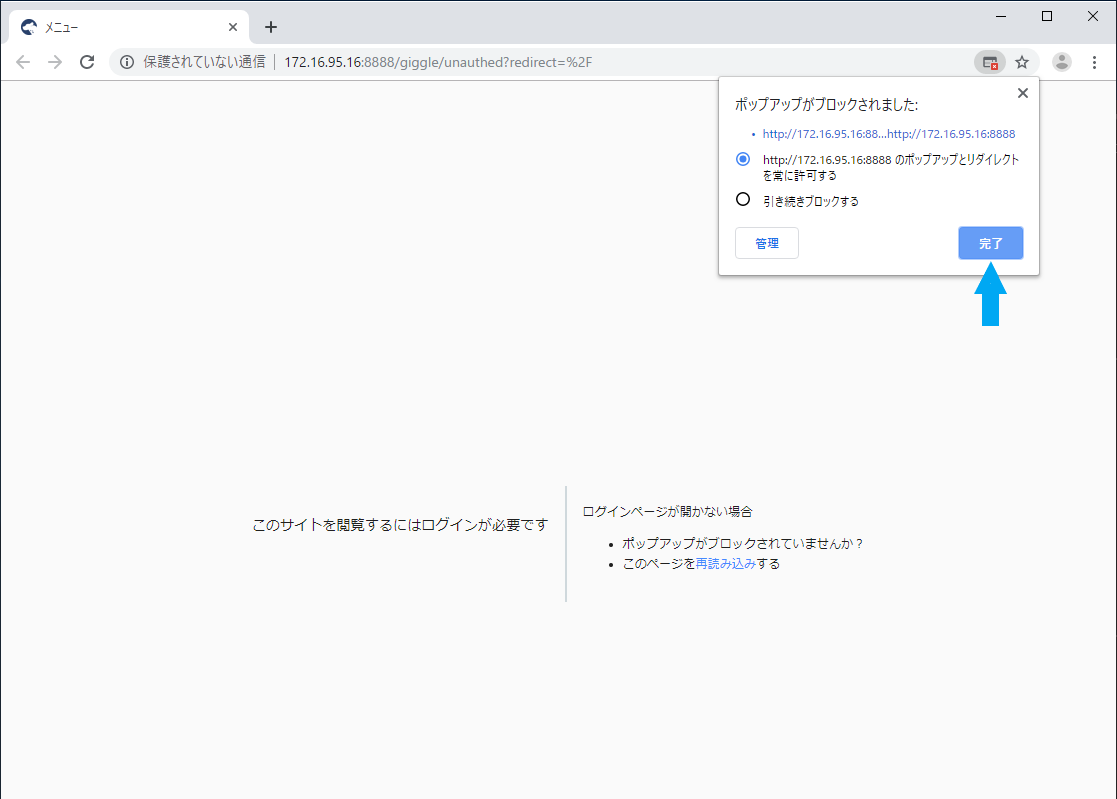
- アドレスバー(画面左上)の[ページの再読み込み]ボタン
で再読み込みするとログインページが開きます。
詳しくは以下のリンクを参照してください。
- Firefoxの場合
- ポップアップがブロックされると出てくる黄色いポップアップブロックバーの[設定]ボタン
をクリックします。
- [このサイトによるポップアップを許可する]をクリックするとログインページが表示されます。
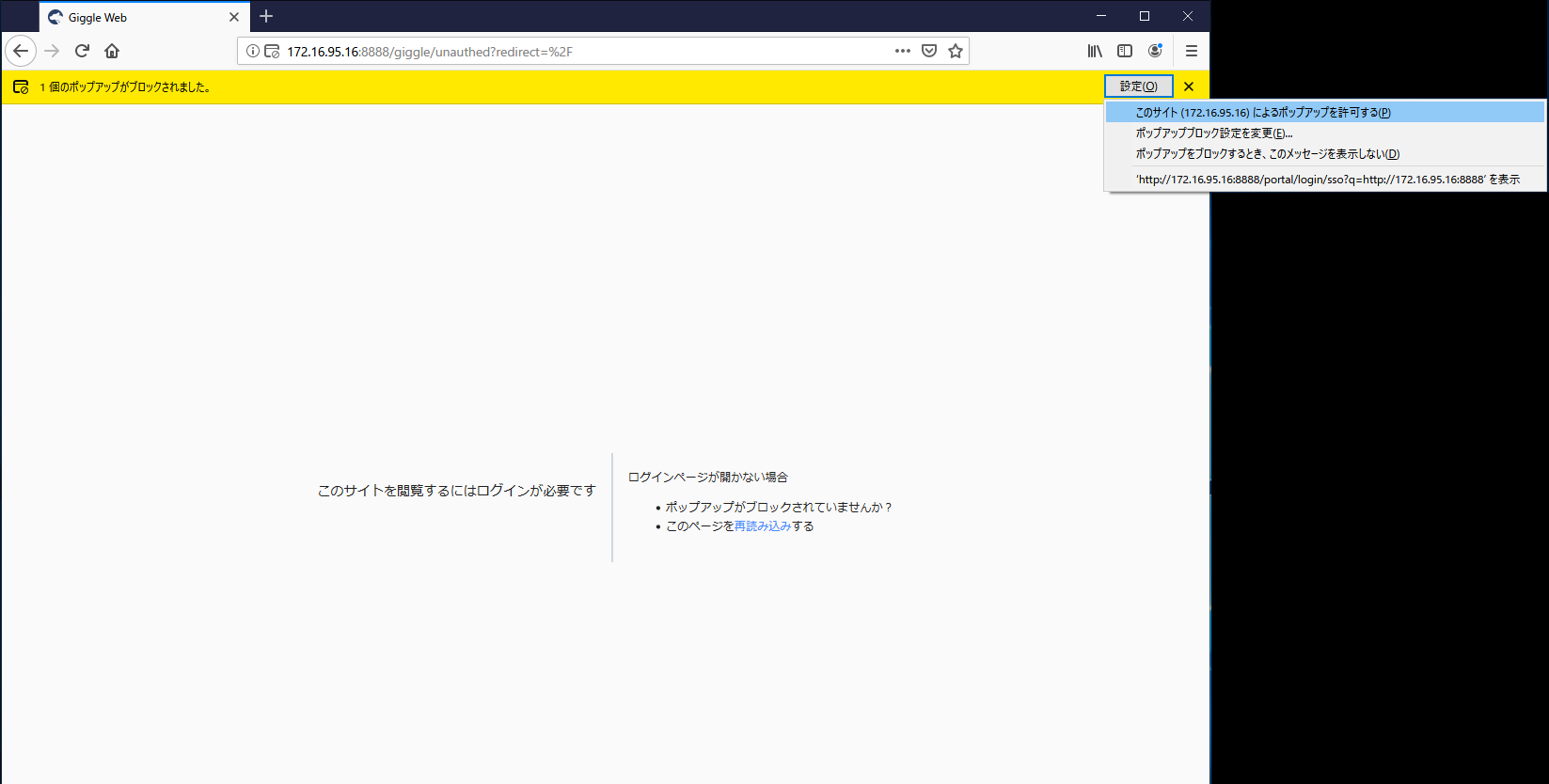
詳しくは以下のリンクを参照してください。